Рассмотрим 5 простых способрв, как можно удалить или полностью убрать пароль в Windows 10.
Сперва об ограничениях! Рекомендации ниже действительны только, если вы пользуетесь локальной учётной записью, а не учётной записью Microsoft.
Могут потребоваться права администратора, если ваша УЗ не административная.
Проверить это можете, нажав сочетание Windows + I , выбрав Учётные записи.
Безусловно я не рекомендую убирать пароль, а напротив, считаю, что его необходимо задать в целях безопасности.
Однако, если необходимость убрать пароль возникла, то пара минут в этой статье и вы узнаете, как это сделать.
1. С помощью параметров Windows
- Для начала, открываем Учётные записи следующими действиями: Нажимаем сочетание Windows + I , выбираем Учётные записи .
- Слева кликаем по Параметры входа и ищем справа пункт Пароль . Жмём по нему.
- Теперь жмём по появившейся кнопке Изменить .
- Вводим текущий пароль от вашей локальной УЗ и жмём далее .
- В окне с вводом нового пароля оставляем пустыми все три поля. Просто жмём Далее .
- Теперь нажимаем Готово и всё. Пароль убран.
Небольшая гифка для демонстрации:
Как убрать запрос пароля при входе в Windows 10 ?
Источник: dzen.ru
Как убрать пароль при входе в Windows 10
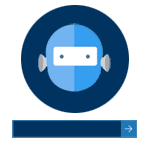
В инструкции описано несколько способов убрать пароль при входе в Windows 10 при включении компьютера, а также отдельно при выходе из режима сна. Сделать это можно не только с помощью настроек учетных записей в панели управления, но и используя редактор реестра, настройки электропитания (для того, чтобы отключить запрос пароля при выходе из сна), или бесплатные программы для включения автоматического входа, а можно и просто удалить пароль пользователя — все эти варианты подробно изложены ниже.
- Как убрать пароль при входе (отключить запрос пароля) в настройках учетных записей
- Автоматический ввод пароля Windows 10 с помощью редактора реестра
- Отключение пароля при выходе из режима сна Windows 10
- Вход в Windows 10 без пароля с помощью программы Autologon от Microsoft Sysinternals
- Как удалить пароль пользователя Windows 10 полностью
- Видео инструкция
- Дополнительная информация
Отключение запроса пароля при входе в настройках учетных записей пользователей
Первый способ убрать запрос пароля при входе в систему Windows 10 очень простой и не отличается от того, как это делалось в предыдущей версии ОС. Потребуется выполнить несколько простых шагов.
- В случае, если в вашей системе вход выполняется не по паролю, а по ПИН-коду, сначала отключите их используя обе части этой инструкции: Как отключить запрос на создание ПИН-кода и удалить ПИН-код в Windows 10.
- Нажмите клавиши Windows + R (где Windows — клавиша с эмблемой ОС) и введите netplwiz или control userpasswords2 затем нажмите Ок. Обе команды вызовут появление одного и того же окна настройки учетных записей.
- Чтобы включить автоматический вход в Windows 10 без ввода пароля, выберите пользователя, для которого нужно убрать запрос пароля и снимите отметку с «Требовать ввод имени пользователя и пароля». Если такой отметки нет, решение описано здесь: Что делать если нет пункта Требовать ввод имени пользователя и пароля в Windows 10.
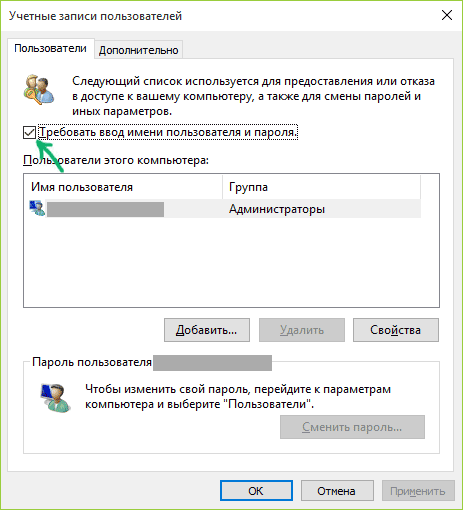
- Нажмите «Ок» или «Применить», после чего потребуется ввести текущий пароль и его подтверждение для выбранного пользователя (которого можно и поменять, просто введя другой логин). Внимание: если у вас используется учетная запись Майкрософт и метод не сработает, попробуйте снова, но в верхнем поле вместо имени пользователя укажите привязанный адрес электронной почты (E-mail).
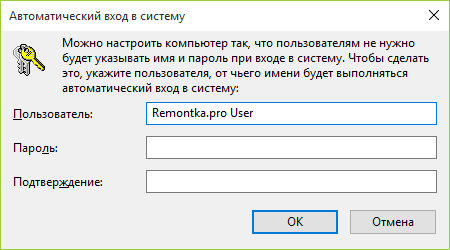
Также, по некоторым отзывам, если отключение пароля на срабатывает сразу — попробуйте выполнить его дважды: отключили запрос, применили, включили, применили, снова отключили.
reg add «HKLMSOFTWAREMicrosoftWindows NTCurrentVersionPasswordLessDevice» /v DevicePasswordLessBuildVersion /t REG_DWORD /d 0
После выполнения команды закройте командную строку и перезагрузите компьютер. Затем повторите шаги, описанные выше — пункт для отключения запроса пароля должен появиться. Также опция «Требовать ввод имени пользователя и пароля» будет недоступна если ваш компьютер в настоящее время подключен к домену. Однако, есть возможность отключить запрос пароля с помощью редактора реестра, хотя этот способ и менее безопасный, чем только что описанный.
Как убрать пароль при входе с помощью редактора реестра Windows 10
Есть еще один способ проделать вышеописанное — использовать для этого редактор реестра, однако при этом следует учитывать, что в данном случае ваш пароль будет храниться в открытом виде в качестве одного из значений реестра Windows, соответственно любой может его просмотреть. Примечание: далее будет также рассмотрен аналогичный способ, но с шифрованием пароля (с помощью Sysinternals Autologon).
Для начала, запустите редактор реестра Windows 10, для этого нажмите клавиши Windows + R, введите regedit и нажмите Enter.
Перейдите к разделу реестра
HKEY_LOCAL_MACHINESoftwareMicrosoftWindows NTCurrentVersionWinlogon
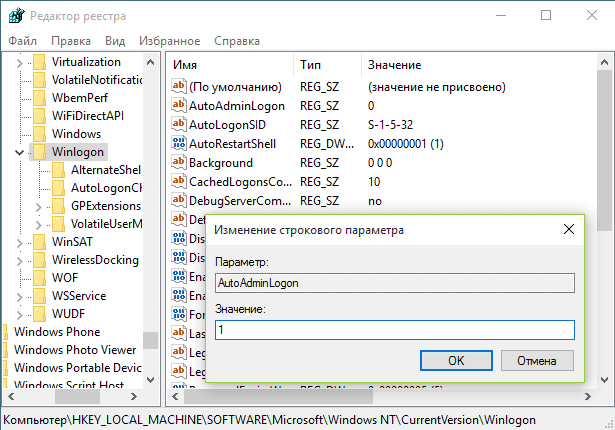
Для включения автоматического входа в систему для домена, учетной записи Microsoft или локальной учетной записи Windows 10, выполните следующие шаги:
- Измените значение AutoAdminLogon (дважды кликните по этому значению справа) на 1.
- Измените значение DefaultDomainName на имя домена или имя локального компьютера (можно посмотреть в свойствах «Этот компьютер»). Если этого значения нет, его можно создать (Правая кнопка мыши — Создать — Строковый параметр).
- При необходимости, измените DefaultUserName на другой логин, либо оставьте текущего пользователя.
- Создайте строковый параметр DefaultPassword и в качестве значения укажите пароль учетной записи.
После этого можно закрыть редактор реестра и перезагрузить компьютер — вход в систему под выбранным пользователем должен произойти без запроса логина и пароля.
Как отключить пароль при выходе из режима сна
Также может потребоваться убрать запрос пароля Windows 10 при выходе компьютера или ноутбука из сна. Для этого в системе предусмотрена отдельная настройка, которая находится в (клик по значку уведомлений) Все параметры — Учетные записи — Параметры входа. Эту же опцию можно изменить с помощью редактора реестра или редактора локальной групповой политики, что будет показано далее.
В разделе «Требуется вход» (на некоторых компьютерах или ноутбуках такой раздел может отсутствовать) установите «Никогда» и после этого, выйдя из сна компьютер не будет снова запрашивать ваш пароль.
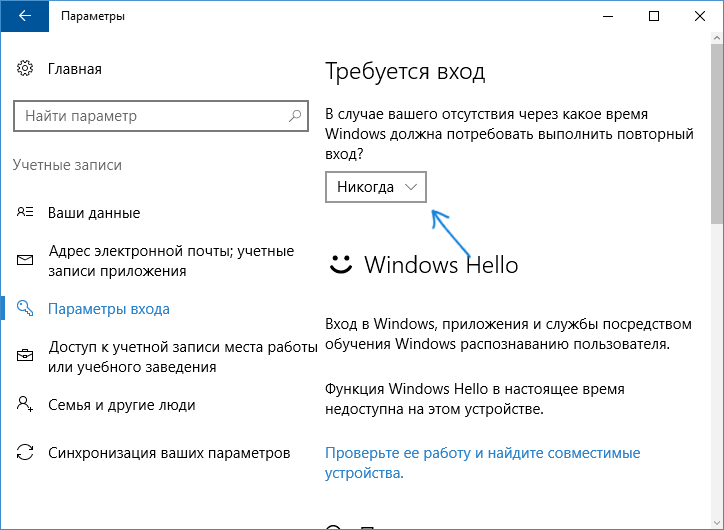
Есть и еще один способ отключить запрос пароля при данном сценарии — использовать пункт «Электропитание» в Панели управления. Для этого, напротив используемой в настоящий момент схемы, нажмите «Настройка схемы электропитания», а в следующем окне — «Изменить дополнительные параметры питания».
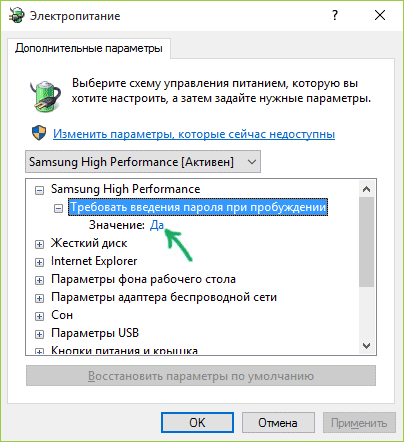
В окне дополнительных параметров кликните по «Изменить параметры, которые сейчас недоступны», после чего измените значение «Требовать введение пароля при пробуждении» на «Нет». Примените сделанные настройки. Не на всех системах в параметрах электропитания вы найдете такой пункт, если он отсутствует — пропускаем этот шаг.
Как отключить запрос пароля при выходе из сна в редакторе реестра или редакторе локальной групповой политики
Помимо параметров Windows 10, отключить запрос пароля при выходе системы из режима сна или гибернации можно, изменив соответствующие системные параметры в реестре. Сделать это можно двумя способами.
Для Windows 10 Pro и Enterprise самым простым способом будет использование редактора локальной групповой политики:
- Нажмите клавиши Win+R и в введите gpedit.msc
- Перейдите к разделу Конфигурация компьютера — Административные шаблоны — Система — Управление электропитанием — Параметры спящего режима.
- Найдите два параметра «Требовать пароль при выходе из спящего режима» (один из них для питания от батареи, другой — от сети).
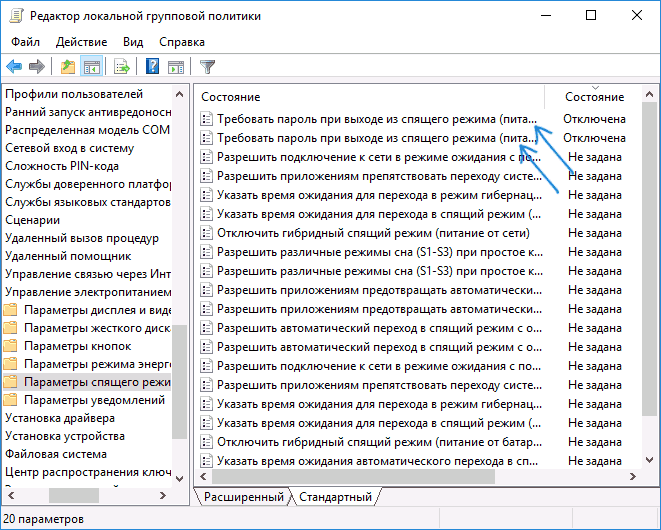
- Дважды кликните по каждому из этих параметров и установите «Отключено».
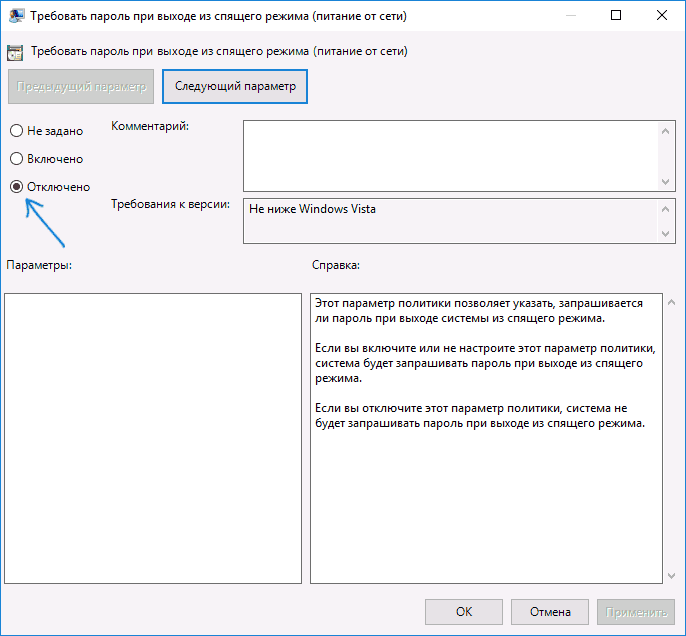
После применения настроек пароль при выходе из спящего режима больше запрашиваться не будет.
В Windows 10 Домашняя редактор локальной групповой политики отсутствует, но сделать то же самое можно с помощью редактора реестра:
-
Зайдите в редактор реестра и перейдите к разделу
HKEY_LOCAL_MACHINESOFTWAREPoliciesMicrosoftPowerPowerSettings�e796bdb-100d-47d6-a2d5-f7d2daa51f51
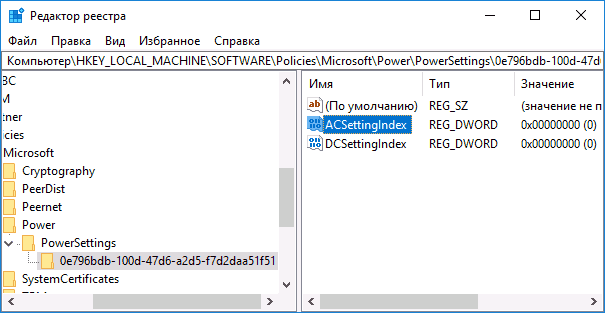
(при отсутствии указанных подразделов создайте их с помощью пункта «Создать» — «Раздел» контекстного меню при правом нажатии по имеющемуся разделу).
Готово, пароль после выхода Windows 10 из сна спрашиваться не будет.
Как включить автоматический вход в Windows 10 с помощью Autologon for Windows
Если по какой-то причине способы отключить пароль при входе, описанные выше, вам не подошли, можете смело попробовать этот вариант, во всяком случае чего-то вредоносного в нём точно не окажется и вероятнее всего он сработает. Всё что потребуется после запуска программы — согласиться с условиями использования, а затем ввести текущий логин и пароль (и домен, если вы работаете в домене, для домашнего пользователя обычно не нужно, программа может автоматически подставить имя компьютера) и нажать кнопку Enable.
Вы увидите информацию о том, что автоматический вход в систему включен, а также сообщение, что данные для входа зашифрованы в реестре (т.е. по сути это второй способ данного руководства, но более безопасный). Готово — при следующей перезагрузке или включении компьютера или ноутбука вводить пароль не понадобится.
В дальнейшем, если будет нужно снова включить запрос пароля Windows 10 — снова запустите Autologon и нажмите кнопку «Disable» для отключения автоматического входа.
Как полностью убрать пароль пользователя Windows 10 (удалить пароль)
Если вы используете локальную учетную запись на компьютере (см. Как удалить учетную запись Майкрософт Windows 10 и использовать локальную учетную запись), то вы можете полностью убрать (удалить) пароль для вашего пользователя, тогда его не придется вводить, даже если вы заблокируете компьютер клавишами Win+L. Чтобы сделать это, выполните следующие шаги.
Есть несколько способов сделать это, один из них и, вероятно, самый простой — с помощью командной строки:
- Запустите командную строку от имени администратора (для этого вы можете начать набирать «Командная строка» в поиске на панели задач, а когда найдется нужный элемент — кликнуть по нему правой кнопкой мыши и выбрать пункт меню «Запустить от имени администратора».
- В командной строке по порядку использовать следующие команды, нажимая Enter после каждой из них.
- net user (в результате выполнения этой команды вы увидите список пользователей, в том числе скрытых системных, под теми именами, под которыми они значатся в системе. Запомните написание имени вашего пользователя).
net user имя_пользователя «»
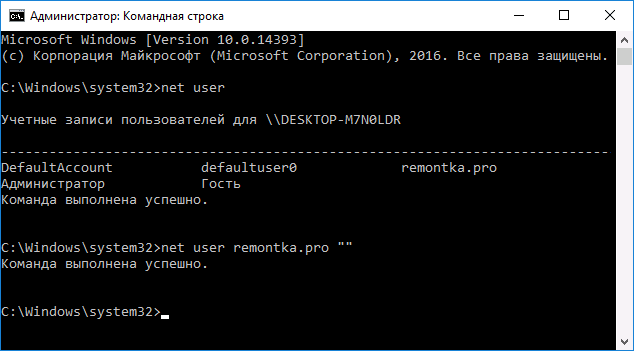
(при этом если имя пользователя состоит из более одного слова, также возьмите его в кавычки).
После выполнения последней команды, у пользователя будет удален пароль, и вводить его для входа в Windows 10 не будет необходимости.
Видео инструкция
Дополнительная информация
Судя по комментариям, многие пользователи Windows 10 сталкиваются с тем, что даже после отключения запроса пароля всеми способами, он иногда запрашивается после того, как компьютер или ноутбук не используется некоторое время. И чаще всего причиной этого оказывалась включенная заставка с параметром «Начинать с экрана входа в систему».
Чтобы отключить этот пункт, нажмите клавиши Win+R и введите (скопируйте) следующее в окно «Выполнить»:
Нажмите Enter. В открывшемся окне параметров заставки снимите отметку «Начинать с экрана входа в систему» или вовсе отключите заставку (если активная заставка — «Пустой экран», то это тоже включенная заставка, пункт для отключения выглядит как «Нет»).
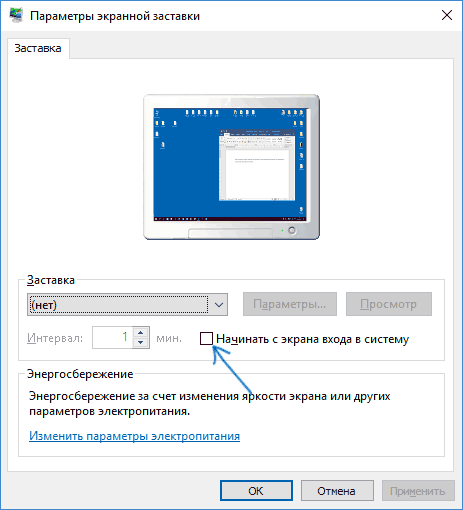
И еще один момент: в Windows 10 последних верий появилась функция «Динамическая блокировка», настройки которой находятся в Параметры — Учетные записи — Параметры входа.
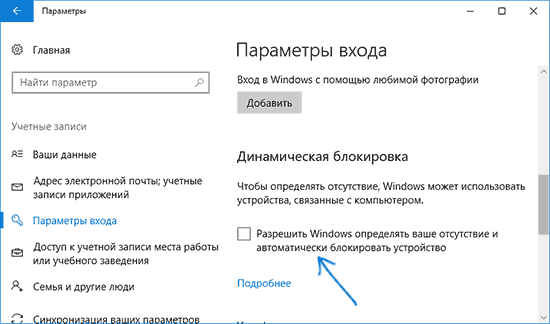
Если функция включена, то Windows 10 может блокироваться паролем, когда вы, к примеру, отходите от компьютера с сопряженным с ним смартфоном (или отключаете Bluetooth на нем).
Источник: remontka.pro
Как убрать пароль при входе в windows 10


Практически любой Windows можно защитить паролем. Чаще это мешает, замедляя компьютер и вызывая постоянную необходимость помнить и использовать пароль. Лучше убрать пароль при входе в windows 10, пока не забыли, иначе возникнут проблемы. Это защита лишь от детей и людей совсем не разбирающихся в программах.
Способы снять пароль
Профессиональный хакер может отключить пароль за 1-2 минуты. А вот забыть его может каждый. Придется переустанавливать систему, поэтому держите его записным на бумаге либо уберите совсем, одной из рекомендуемых методик.
В учетных записях
Для снятия пароля, используем возможность перенастройки учетных записей:
- Зайдите посредством «Пуск» клацнув на него ПКМ и выберите строчку «Выполнить»;
- Либо используйте доступ через Win+R;
- Пропишите фразу «netplwiz» в раскрывшейся строчке;
- Можно использовать control userpasswords2;
- Кликнуть на «ОК»;
- Появится меню, дважды кликнув ЛКМ запись, с которой снимаете пароль;
- Уберите галку в строчке «ТребоватьВводИмениПользователя и пароля»;

- Подтвердите желание нажатием «Применить» либо «ОК»;
- Впишите текущее имя и пароль и подтвердите;
- Если выше упомянутая строчка «Требовать ….» отсутствует, тогда следует перейти по пути ПУСК–» Параметры–» УчетныеЗаписи–» ВариантыВхода;
- Отыщите строчку «ТребоватьВыполнениеВхода с WindowsHello для УчетнойЗаписиМайкрософт» и отключите её;
- Теперь пароль использовать не потребуется;
Воспользовавшись командной строчкой
В windows 10, чтобы отключить защиту паролем при входе можно применить строку команд. Необходимо получить её с администраторским правом. Действия по шагам:
- В поиске, который расположен внутри панели задач вписать «Командная», этого достаточно, чтобы увидеть ее в списке;
- Используйте ПКМ на строке и выберите запуск с администраторскими правами;
- Вписывайте команды, подтверждая их выполнение кнопкой «Enter»;
- Первой будет фраза net user – она выводит списки пользователей, скорее всего он будет один, если устройством пользуетесь вы;
- Если пользователей несколько, нужно запомнить того, которому требуется пароль;
- Затем идет фраза net user ИмяПользователя «», имя пользователя — которое вы запомнили;

Вот и все, защита паролем снята.
Войдя через управление
Отключить пароль при входе windows 10 можно войдя в меню управления. Действия такие:
- Откройте «Пуск»;
- Перейдите оттуда к «Параметры», кликнув значок шестерни;
- Далее к подразделу «УчетныеЗаписи»;
- Оттуда в строчку «ВариантыВхода», она появится в боковой колонке слева;
- Кликните ЛКМ по закладке «Пароль»;
- Нажмите кнопочку «Изменить»;
- Впишите действующий пароль, и кликните «Далее»;
- Иконка с изображением глаза поможет вам увидеть, правильно ли вы вписали пароль;
- Теперь жмете «Далее»;
- Поля «ПодтверждениеПароля», «НовыйПароль» и «ПодсказкаПароля» следует не трогать, оставив незаполненными;






Теперь пароль не будет затребован не только на входе, но и после пробуждения от сна компьютера.
ВАЖНО: Для защиты системы, могут использоваться ключи для безопасности, ПИН-код, графические пароли. На гаджетах добавлено распознавание лица либо отпечатков. Перед снятием парольной защиты, надо деактивировать все дополнительные защитные функции.
Через реестр
Осуществить вход в ОС windows 10 без применения пароля возможно, изменив запись реестра. Процесс такой:
- Задействуйте Win+R;
- В строчку внесите надпись «regedit»;
- Надавите «Enter»
- В реестре отыщите подраздел НKEY_LOСAL_МACНINЕSоftwareМiсrоsoftWindоws NТСurrentVеrsiоnWinlоgon;
- Дважды клацните ЛКМ по файлу AutoAdminLogon, чтобы изменить значение, задайте «1»;

- Далее измените значение файла «DefaultDomainName» на название компа (своего) ;
- Если файла нет, его придется создать, кликнув ПКМ в пустом пространстве и выбрав «Создать» —» «СтроковыйПараметр»;
- Замените параметр файла DefaultUserName на иное имя, можно оставить и без изменения;
- Создав файл строкового параметра с именем DefaultPassword укажите в нем пароль;
- Теперь закрывайте редактор и запустить перезагрузку. Работа завершена;
Через Autologon
Когда убрать установленный пароль при каждом входе в системе windows 10 предыдущими методами не вышло, тогда воспользуйтесь удобной утилитой, предназначенной для этих целей. Сначала следует скачать ее и запустить, затем:
- Нажмите согласны;
- Вписываете пароль с логином;
- Кликните по «Enable»;
- Выскочит уведомление — пароль деактивирован, и зашифрован;
На этом все. Чтобы вернуть парольную защиту, следует запустить Autologon и выбрать «Disable».
Через онлайн соединение
Тот, кто применяет учетную запись, может убрать пароль зайдя на сайт Microsoft. Этот способ доступен с любого прибора, связанного с Интернетом и позволяющего зайти на сайт. Ноутбук/компьютер при этом должен быть тоже подключен к сети Интернет, чтобы произошла синхронизация. Действия такие:
- Нужно зайти на страничку https://account.microsoft.com/?ref=settings и авторизоваться паролем и логином;
- Достаточно изменить/снять пароль в подразделе «Дополнительные действия»;
После сохранения настроек, на любых устройствах, где использована учетная запись и подключенных к сети Интернет в период выполнения изменений пароль тоже изменен/снят.
Пустой строчкой
Возможно убрать пароль windows 10 заменив пустой строчкой. Пароль вроде бы требует, но нажав «Enter» пустой строке открывает вход. Действия следующие:
- Надавите единовременно 3 кнопочки Alt+Ctrl+Del;

- Кликаете «ИзменитьПароль», впишите старый пароль;
- Строки под новый пароль и подтверждение оставляйте не заполненными;

- Выберите сохранение настроек;
При выходе из сна
Запрос пароля при каждом входе возникает после выхода компа из сна либо гибернации. Способы деактивации отличаются от выше описанных. Выберите подходящий вам.
Через управление питанием
Удалить пароль после сна возможно через функцию «Электропитание». Для этого:
- Нажимайте «Электропитание» внутри панельки управления;
- Перейдите в «НастройкаСхемыЭлектропитания»;
- Затем в подпункт «ИзменитьДополнительныеПараметрыПитания»;
- Выберите «ИзменитьПараметрыКоторыеСейчасНедоступны»;
- Значение пункта «ТребоватьВведениеПароля при Пробуждении» изменяют на «Нет»;

- Клацните «Применить»;
Если такового пункта нет, выберите иной метод.
В реестре
Версия Десятки «Домашняя» не имеет редакции групповых политик, поэтому действуйте через реестр:
- Запустите работу с реестром, как уже написано выше;
- Найдите подраздел: HKEY_LOCAL_MACHINESOFTWAREPoliciesMicrosoftPowerPowerSettings�e796bdb-100d-47d6-a2d5-f7d2daa51f51;
- Когда его нет, придется создать его, обратившись к пункту «Создать» —» «РазделКонтекстногоМеню» клацнув ПКМ на нужном подразделе;
- Создайте 2 файла DWORD назвав их DCSettingIndex и ACSettingIndex, задайте значения обоих файлов равное нолю;

- Закройте редактор и перезагрузите устройство;
Теперь в него будет вход без пароля.
Изменением настроек групповой политики
Для версий Десятки Enterprise либо Pro больше подходит данный метод. Шаги такие:
- Используйте комбинацию «Win+R», затем внесите в строку фразу «gpedit.msc»;
- Пройдите путь КонфигурацияКомпьютера –» АдминистративныеШаблоны –» Система –» УправлениеЭлектропитанием –» ПараметрыСпящегоРежима;
- Нужно отключить два режима: «ТребоватьПароль ПриВыходе из СпящегоРежима» один для сети, другой для аккумулятора;

Переведите их в положение «Отключено», и работа выполнена;

Пароль забыт
Такое случается со всеми любителями ставить пароли где только можно. Эта инструкция подскажет, как действовать в этом случае.
Версия винды 1803 и более
Настойка учетных записей предполагает контрольные вопросы, после ответа на которые возможно убрать/сменить пароль. После того как использовали не тот пароль, появляется строчка снизу «СбросПароля». Затем:
- Кликаете по строчке «СбросПароля» и отвечаете на вопросы;

- В случае правильных ответов, можете изменить его;

- Теперь можно зайти с измененным паролем;

Когда вопросы на экране не появились, после перехода к пункту «СбросПароля», тогда проверяете, чтобы было правильно вписано имя для записи пользователя, под которым вы хотели войти.
Версия винды до 1803
Здесь контрольных вопросов в записи пользователя не предусмотрено. Можно сбросить пароль вместе со всеми настройками профиля. При этом пропадут данные, программы и параметры. Фактически это откат системы в исходное состояние. Шаги такие:
- Зажав кнопку «Shift», кликните клавишу питания на экране (смотрите справа внизу);
- В пункте выбора действий выбираете «Диагностика» —» «ВернутьКомпьютер в ИсходноеСостояние»;
- Далее пункт «УдалитьВсе»;
ВНИМАНИЕ: При этом удалятся все установленные программы, данные и параметры в системе.
Онлайн сброс
Годится для записи Майкрософт, используемой как доступ. Тогда, перейдите на сайт. Выберите пункт «НепомнюПароль», следуйте по пунктам инструкции на сайте.

Переустановка
Если сбросить пароль windows 10 не удается никак, остается либо идти в сервис, где возможно помогут, либо переустанавливать систему. Для переустановки нужен другой компьютер, флешка и диск виндовс 10. Как создается установочная флешка вы узнаете в этой статье.
Полезные советы
Защита имеет и обратную сторону, как вы уже убедились. Поэтому от детей поможет самый простой пароль, а сложный следует записать и хранить в тайном месте. Стоит задуматься, так ли вам нужна защита, не проще ли:
- Хранить секретные файлы в архиве с паролем, а не рисковать потерей доступа к всему;
- Или воспользоваться защитной утилитой типа Hide Folders, не рискуя системой;
Источник: windowsit.ru